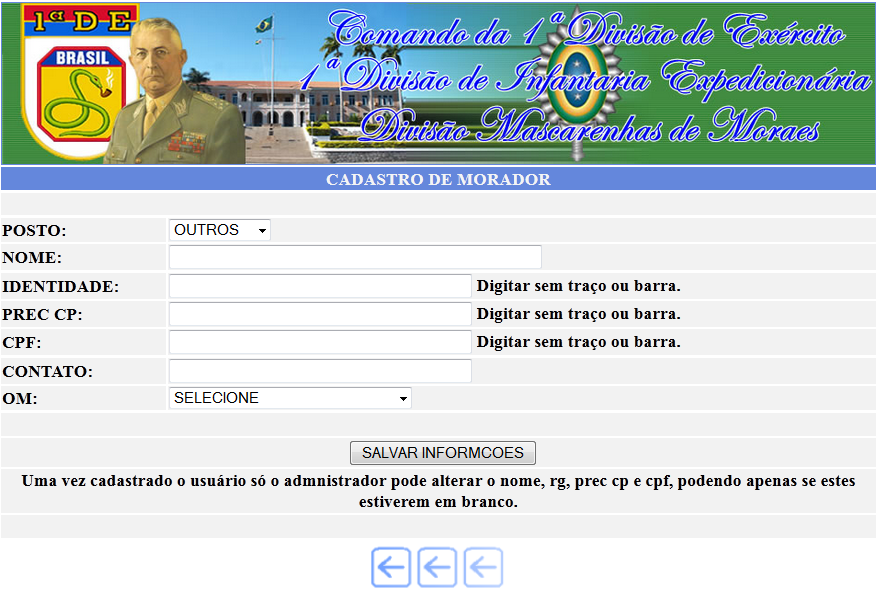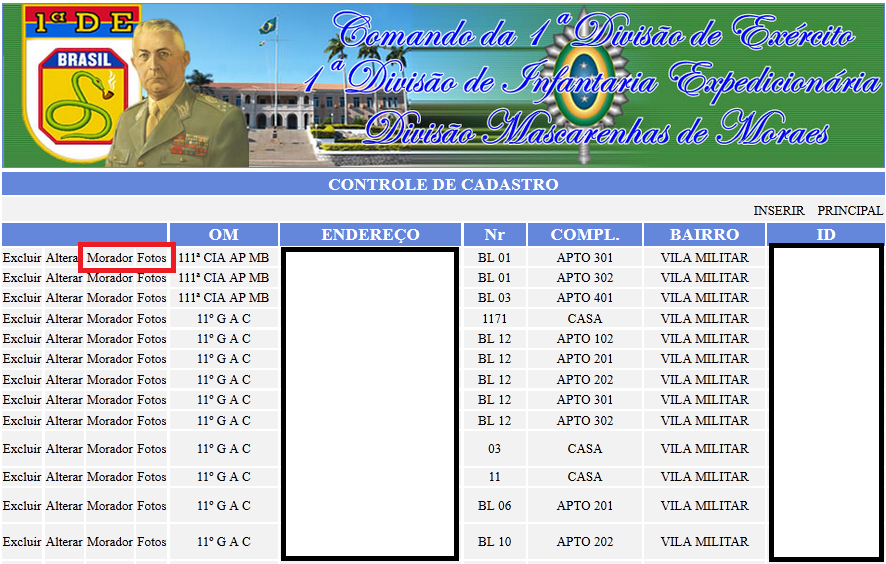Orientações gerais sobre o sistema PNR
I – FINALIDADE
1. Orientar de modo intuitivo e auto explicativo as funções básicas do sistema PNR aos militares responsáveis pela sua atualização e manutenção.
II - INTERFACE
1. A interface principal do sistema de PNR será apresentada logo após inserido o login e a senha que o militar responsável pelo sistema da OM recebeu da seção de PNR da 1ª DE.
III - SISTEMA DE BUSCA
1. O sistema de busca consiste em filtros que podem ser usados para encontrar um militar ou um endereço específico.
2. O sistema de busca e dividido em 9 filtros (om, ocupante, endereço, situação, natureza, residencial, categoria, numero e morador).
IV - GUIAS DO SISTEMA
IV.A - FILA DE ESPERA
1. Ao selecionar a guia fila de espera o sistema será redirecionado para a interface de visualização da fila de espera cadastrada no sistema.
2. Esta fila será utilizada para inserção do militar na fila para ocupação a titulo precário da 1ª DE.
IV.B - CADASTROS ESPECÍFICOS
1. Ao selecionar a guia cadastros específicos o sistema será redirecionado para a interface de seleção de cadastros do sistema.
1.1 - Lista de espera, nesta guia e possível cadastrar o militar na lista de espera citada no item IV.A
1.2. Troca de senha, nesta guia será possível alterar a senha padrão (123456) que é inserida no cadastramento do usuário na seção de PNR.
1.3. Morador, nesta guia é possível cadastrar os novos moradores que serão inseridos nos PNR da unidade, ao clicar nesta guia sera aberta a tela de controle de cadastro de morador, onde é possível visualizar os moradores já cadastrados no sistema.
No canto superior direito da tela vemos duas sub-guias a inserir e cadastro, clicando em cadastro o sistema voltará a tela anterior de cadastros específicos, clicando em inserir será abreta a tela de cadastro de morador.
Aonde devem ser preenchido TODOS os campos pois depois de preenchidos os mesmos só poderão ser alterados com a senha de administrador na seção de PNR da 1ª DE. Esta mensagem de rodapé do sistema deve ser desconsiderada.
IV.C - CADASTRO DE PNR
1. Ao selecionar esta guia o usuário será direcionado ao campo de controle de cadastro.
2. No topo haverá duas sub-guias inserir e principal clicando em principal o usuário sera redirecionado para a tela inicial do sistema, clicando em inserir o usuário será redirecionado para a tela de cadastro de PNR.
3. Nesta tela é possível cadastrar novos PNR. O campo foto, desta ficha não deve ser utilizado. O campo OBS.: é aonde devem ser dispostas as informações que apareceram na tela principal de PNR, Ex: quado o PNR encontra-se desocupado a observação "DESOCUPADO" deve constar neste campo ou quando o PNR encontra-se em obras deve constar a observação "EM OBRAS" e o praso previsto para termino de obras em seguida como exemplificado asseguir: em obras termino previsto 00/00/00. (Algumas instruções muito importantes sobre este campo estão AQUI.)
4.Retornando a tela controle de cadastro, nesta tela existem 4 guias: foto, morador, alterar e excluir; com a senha de usuário comum só é possível acessar as guias de foto e morador.
2.1. Foto, nesta guia é possível inserir as fotos de PNR, essas fotos devem obedecer os seguintes quisitos:
- As fotos não podem exceder o tamanho máximo de 2 MB pois o sistema retornará o erro jjkkjjkjkk
- A foto deve ser; somente uma foto, da fachada do PNR, de preferência de muro à muro, o PNR deve estar com as portas e janelas fechadas bem como os portões de garagem e/ou passagem de pedestres, não deverá haver interferência de pessoas e/ou objetos na foto assim como bicicletas e outros objetos pessoais e as mesmas determinações se aplicam aos prédios no eu couber. Mais detalhes sobre a guia foto poderam ser encontrados AQUI.
2.2. Morador, nesta guia e possível incluir em um determinado endereço o morador previamente cadastrado no campo morador em cadastros específicos, visto em IV.B cadastros específicos > 1.3 morador.
Neste campo veremos alguns itens.
-No item morador e possível inserir a data de entrada, a data de implantação do desconto de PNR e o numero do BI.
-Todos os campos devem ser preenchidos para que o sistema PNR possa salvar os dados cadastrados (exceto o campo data de saída que só deverá ser preenchido no ato de desocupação do PNR e o campo OBS que poderá ficar em branco).
-O campo boletim interno devera ser preenchido no seguinte formato: BI nº 00 de 00 jan 0000
-As informações disposta no campo OBS.: serão observadas na ficha resumida do PNR que e exibida ao clicar no endereço do PNR.
2.3. Alterar, nesta guia é possível alterar os dados do PNR que já foram cadastrados.
2.4. Excluir, com esta guia é possível excluir o PNR já cadastrado n sistema porem esta guia só poderá ser acessada com a senha de administrador na seção de PNR da 1ª DE.
Dica ! Click na imagem para poder amplia-la